majoritatea utilizatorilor de smartphone-uri Android depind de metodele tradiționale, folosind o cartelă SIM sau prin WiFi, pentru conectivitate la internet. Cu toate acestea, puteți utiliza și conexiunea la internet a computerului pe smartphone-ul dvs. Iată o procedură pas cu pas în care puteți utiliza conectivitatea la internet a computerului pe smartphone-ul dvs.
Pasul 1:


în primul rând aveți nevoie de un tată USB la un tată micro USB (așa cum se arată în imaginea de mai sus).
Pas 2:
utilizând conectorul menționat mai sus, conectați smartphone-ul la PC. Trebuie să utilizați partea micro USB din smartphone, în timp ce partea USB de dimensiune completă trebuie să fie conectată la portul USB feminin al PC-ului.
Pasul 3:


după conectarea PC-ului cu telefonul Android, Accesați meniul Setări al smartphone-ului. Acolo ar trebui să localizați și să faceți clic pe opțiunea „Mai multe” sub Wireless și rețea.
Pasul 4:


acolo veți vedea opțiunea „internet USB”. Doar faceți clic pe caseta adiacentă.
Pasul 5:


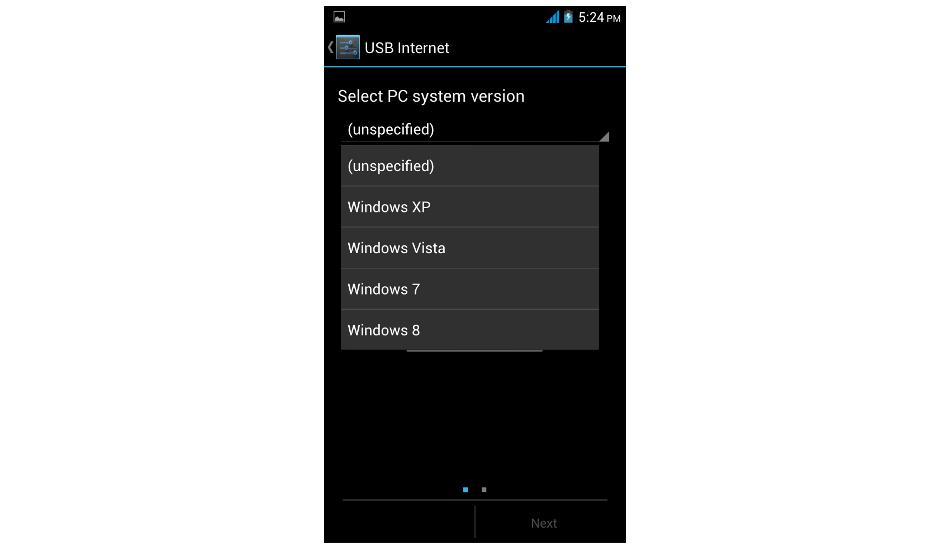
aceasta va deschide pagina „Selectați versiunea sistemului PC”, care va avea un meniu derulant din care ar trebui să selectați opțiunea în funcție de sistemul de operare al PC-ului dvs.-și anume Windows XP, Windows Vista, Windows 7 și Windows 8.
Pasul 6:


de îndată ce faceți clic pe opțiunea dorită a sistemului de operare, opțiunea „Următorul” din partea de jos a ecranului se va activa. Apăsați pe același lucru pentru a merge mai departe.
Pasul 7:
următorul ecran va avea anumite instrucțiuni, Doar urmați-le. Dacă nu există instrucțiuni, faceți așa cum se menționează mai jos.


deschideți conexiunile de rețea pe PC-ul Windows. Apoi faceți clic dreapta pe conexiunea pe care doriți să o partajați și apoi faceți clic pe Proprietăți. Faceți clic pe fila Partajare și selectați „Permiteți altor utilizatori de rețea să se conecteze prin conexiunea la internet a acestui computer.
Pasul 8:


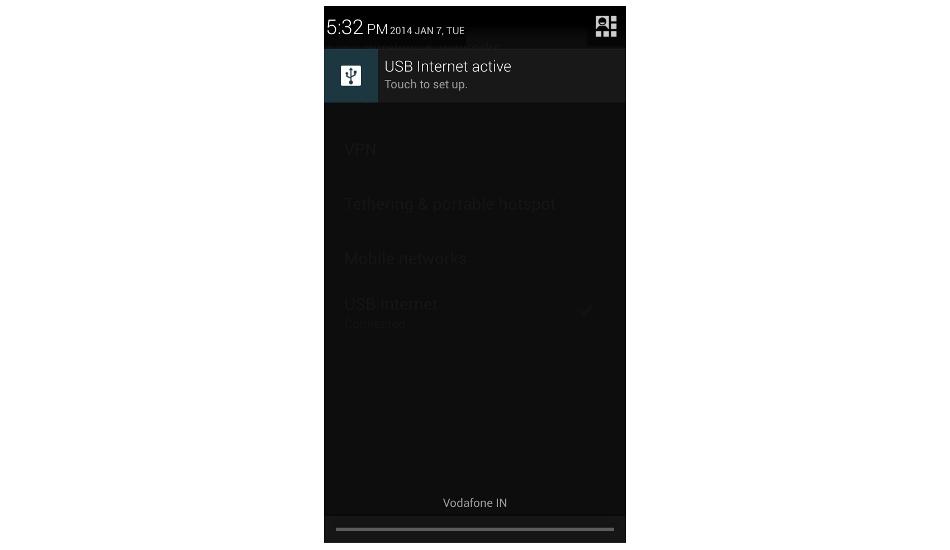
după aceea, faceți clic pe fila „terminat” care va activa internetul pe telefonul smartphone. Acum Puteți vedea mesajul USB Internet active atât pe bara de notificări, cât și în secțiunea Wireless și rețele.
Disclaimer:
vă rugăm să rețineți că nu toate smartphone-urile vin cu caracteristica USB internet. Puțini producători fac însă brațul lor smartphone-uri cu această caracteristică, HTC One, Wickedleak lui Wammy Titan 3 și Huawei Ascend Y511 sunt câteva dispozitive, de exemplu, care vin cu această caracteristică.
unele aplicații, disponibile în Magazinul Google Play, oferă și această caracteristică (denumită tethering invers). Cu toate acestea, aceste aplicații necesită permisiunea root pentru care trebuie să vă rădăcinați dispozitivul, ceea ce este riscant și nu este recomandabil, deoarece anulează garanția și vă poate lăsa dispozitivul mort.